بهترین نرم افزار Batch Photo Editor رایگان برای ویندوز 11/10
ویرایش عکس(Photo editing) یک تکنیک پس از پردازش است که برای بهتر جلوه دادن یک تصویر خوب انجام می شود. ویرایش عکس(Photo) اساسا برای ایجاد افکت ها و افزایش کیفیت عکس انجام می شود. کار پس از پردازش یک تصویر معمولاً شامل تغییر اندازه، برش، تنظیم نوردهی، تنظیم کنتراست، کاهش نویز و حذف پسزمینه از تصویر است. اعمال این ویرایش های اولیه روی یک عکس بسیار آسان است. با این حال، اگر بخواهید آن ویرایش های اولیه را روی صدها تصویر اعمال کنید، فوق العاده خسته کننده است.
نرم افزار Batch Photo Editor(Batch Photo Editor) رایگان برای کامپیوتر ویندوزی(Windows)
امروزه بسیاری از شرکتها با تعداد زیادی از تصاویری که برای بازاریابی تجاری، تجارت الکترونیک و سایتهای شبکههای اجتماعی به اشتراک گذاشته میشوند، سر و کار دارند و در چنین مواردی اعمال پسپردازش برای هر ده تصویر، زمان زیادی را صرف میکند. خوشبختانه، بسیاری از نرمافزارهای ویرایش عکس رایگان(free photo editing software) وجود دارند که از پردازش دستهای پشتیبانی میکنند، که به شما امکان میدهد ویرایشهای اولیه را روی چندین عکس به طور همزمان اعمال کنید. در این مقاله، برخی از بهترین ابزارهای ویرایش دسته ای ویندوز(Windows) را برای ویرایش همزمان تصاویر انبوه و در نهایت صرفه جویی قابل توجهی در زمان توضیح می دهیم.
ما نگاهی به نرم افزار Batch Photo Editor رایگان برای Windows 11/10 می اندازیم :
- ایمبچ
- FastStone Photo Resizer
- rEASYze Batch Image Resizer & Photo Editor
- قطبی
- XnConvert
- تغییر اندازه سریع تصویر
بیایید ویژگی های آنها را با جزئیات ببینیم:
1. ایمبچ
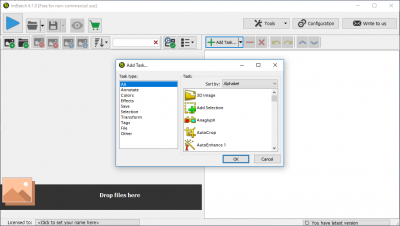
ImBatch یک ابزار رایگان برای ویندوز(Windows) است که برای پس پردازش تصاویر دیجیتال انبوه استفاده می شود. تعداد زیادی ابزار ویرایش برای برش، تغییر اندازه، تبدیل، چرخش و تغییر نام فایل های تصویری انبوه را فراهم می کند. یکی از ویژگیهای منحصر به فرد ImBatch این است که این ابزار به شما امکان میدهد پروژههای ویرایش عکس خود را ایجاد کنید و به طور خودکار تصاویر انبوه را ویرایش کنید، بنابراین در زمان بسیار زیادی صرفهجویی میکنید.
2. FastStone Photo Resizer
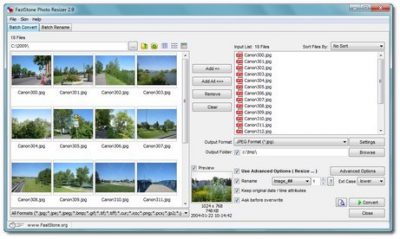
FastStone Photo Resizer یک ابزار ویرایشگر عکس با قابلیت پردازش دسته ای است که برای کامل کردن تصاویر انبوه به طور همزمان ایده آل است. این یک رابط کاربر پسند ارائه می دهد که قصد دارد به راحتی به کاربران امکان تغییر اندازه، چرخش، برش، تغییر نام، اضافه کردن واترمارک، اضافه کردن متن، تغییر عمق رنگ، اعمال افکت های رنگی و اضافه کردن افکت های حاشیه به تصاویر انبوه بدون از دست دادن کیفیت را بدهد. این ابزار از multithreading پشتیبانی می کند تا چندین تصویر را همزمان با سرعت بیشتری پردازش کند. این به شما امکان می دهد نام تصاویر را در حالت دسته ای تغییر دهید و پیش نمایش تبدیل را مشاهده کنید. ویرایشگر Fast Stone(Fast Stone) هم به عنوان مبدل تصویر و هم به عنوان ابزار تغییر نام استفاده می شود . ابزار را از اینجا دانلود کنید.(here.)
3. تغییر اندازه تصویر دسته ای(Batch Image Resizer) و ویرایشگر عکس reEASYze(Photo Editor)
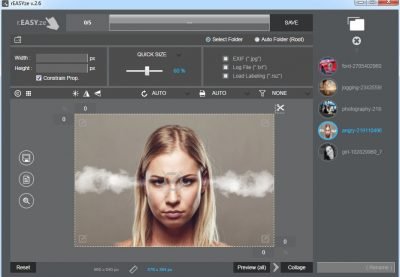
rEASYze Batch Image Resizer & Photo Editor تغییر اندازه دسته ای چندین تصویر را در یک عملیات واحد. فشرده سازی، تبدیل، و ایجاد کپی از چندین عکس به طور همزمان. این یک ابزار قدرتمند است که می تواند به عنوان یک تغییر اندازه عکس بسیار سریع برای تصاویر انبوه استفاده شود.
4. قطبی
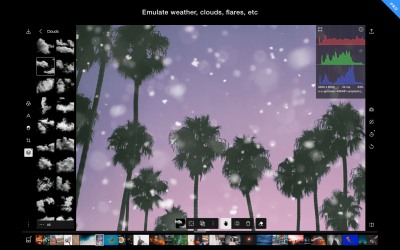
Polarr یک ویرایشگر عکس رایگان برای ویندوز(Windows) است که از ویرایش دسته ای برای تصاویر انبوه پشتیبانی می کند. ابزار ویرایش اساساً پس از گرفتن عکس به عنوان پودر روی کیک استفاده می شود تا به عکس شما جلوه ای حرفه ای بدهد. این ابزار یک رابط کاربر پسند ارائه می دهد و می تواند برای انجام عملیات های اساسی مانند برش، تغییر اندازه، تنظیم نوردهی، تنظیم کنتراست و غیره استفاده شود. ابزار ویرایش Polarr را می توان برای انجام تنظیمات پیشرفته نیز گسترش داد و طیف وسیعی از فیلترها و جلوه هایی برای بهبود تصاویر شما برای مشاغل. علاوه بر این، این ابزار از ابزارهای صورت برای از بین بردن قرمزی چشم، کاهش نویز، تنظیم دقیق پوست، تغییر شکل چانه و ابعاد پیشانی پشتیبانی می کند. ابزار Polarr(Polarr) رایگان است، اما کاربران همچنین می توانند در Polarr مشترک شوند(Polarr)عضویت برای دسترسی نامحدود به پسوند عکس، شبیهسازی آسمان، ماسک رنگ، پوششها، نوردهی دوگانه و سایر ویژگیهای برتر. ابزار را از اینجا دریافت کنید.(here.)
5. XnConvert
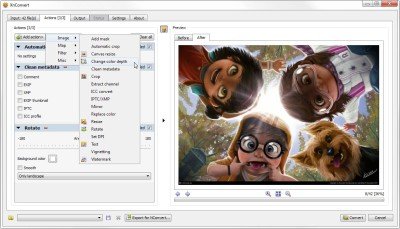
XnConvert یک نرم افزار پردازش تصویر دسته ای رایگان برای ویندوز(Windows) است که به شما کمک می کند تصاویر را به فرمت های مختلف تبدیل کنید. دارای ویژگی های جالبی مانند پردازش دسته ای و اسکریپت است. این یک ابزار تبدیل تصویر همه در یک است که استفاده و کارکرد آن بسیار آسان است. همچنین امکان ویرایش اولیه مانند برش، تغییر اندازه، چرخش و غیره را فراهم می کند. حتی به شما امکان می دهد فیلترها و افکت هایی مانند حاشیه و غیره اضافه کنید.
رابط کاربری آسانی دارد. در تب اول، می توانید تصاویری را که می خواهید پردازش کنید اضافه کنید. می توانید چندین فایل اضافه کنید یا به سادگی یک پوشه کامل را که می خواهید اضافه کنید انتخاب کنید. XnConvert اجازه می دهد تا فایل های اضافه شده را فیلتر کنید. می توانید فایل های فیلتر را انتخاب و جستجو و حذف کنید. گزینه دیگری برای حذف تمام فایل های اضافه شده وجود دارد. در تب دوم، می توانید اقدامات مختلفی را که باید انجام شود و روی تصاویر در لیست پردازش اعمال شود، اضافه کنید. شما می توانید با کلیک بر روی دکمه "افزودن اقدام" یک اقدام را اضافه کنید. چهار نوع عمل وجود دارد که می توان اضافه کرد. آنها تصویر(Image) ، نقشه(Map) ، فیلتر(Filter) و متفرقه(Misc) هستند.
اقدامات تصویر شامل اقداماتی مانند برش(Crop) ، تغییر اندازه(Resize) ، عمق رنگ(Color Depth) ، چرخش(Rotate) ، واترمارک(Watermark) ، آینه(Mirror) ، DPI ، افزودن متن(Add Text) ، تبدیل ICC ، تمیز کردن فراداده ، (Metadata)IPTC/XMP و بسیاری موارد دیگر است. در زیر نقشه(Map) ، میتوانید اقداماتی مانند تنظیم خودکار(Auto Adjustment) ، تعادل رنگ(Color Balance) ، تساوی(Equalize) ، نوردهی(Exposure) ، لوگاریتمی(Logarithmic) ، نرمال کردن(Normalize) ، منفی(Negative) ، پوستر(Posterize) کردن ، سپیا را مشاهده کنید.(Sepia), Shadow Highlight , Saturation , Solarize و غیره
با این نرم افزار حتی می توانید به تصاویر فیلتر نیز اضافه کنید. برخی از فیلترها عبارتند از Blur , Sharpen , Noise Reduction , Median Cross , Gaussian Blur , Enhance Focus/Edges/Details , Emboss , Soften , و غیره در زیر متفرقه(Misc) . اقداماتی که میتوانید افکتهایی مانند Noise ، Bloom ، Borders ، Crystalize ، Fantasy ، Halftone ، Old Camera و Retro اضافه کنید ، و همچنین بسیاری از افکتهای دیگر در دسترس هستند.
پس از اتمام کار با افزودن اکشن های مختلف، می توانید به برگه سوم که برگه خروجی(Output Tab) است بروید . در اینجا می توانید تنظیمات خروجی را انتخاب کنید. میتوانید فهرست خروجی، فرمت خروجی، نام فایلها و سایر اطلاعات مربوط به خروجی فایلها را انتخاب کنید.
از تب تنظیمات(Settings) ، حتی می توانید گزینه تبدیل را در منوی زمینه اضافه کنید. من این ویژگی را بسیار مفید یافتم و ارزش استفاده از آن را دارد.
به طور کلی، XnConvert ابزار خوبی است که دارای ویژگیهای خوبی است – همه این ابزارها در یک برنامه پردازش تصویر و تغییر نام فایل دستهای، مبدل دستهای تصویر، ویرایشگر دستهای تصویر و ابزاری برای تبدیلهای پیشرفته و نیازهای اولیه ویرایش تصویر است. این بیش از بیش از 500 فرمت را پشتیبانی می کند و به شما امکان می دهد بیش از 80 عمل را برای یک دسته واحد ترکیب کنید.
دیگر تغییر اندازهدهندههای دستهای مشابه که ممکن است برای شما جالب باشد:(Other similar batch image resizers that may interest you:)
- Fotosizer Batch Image Resizer
- نرم افزار تغییر اندازه عکس دسته ای Flexxi
- Icecream Image Resizer
- تغییر اندازه سریع تصویر
- تغییر اندازه سریع تصویر AdionSoft.
لطفاً در هنگام نصب و انصراف، مراقب پیشنهادات شخص ثالث باشید.(Please be wary of 3rd-party offers if any, during installation and opt-out.)
اگر چیزی را از دست دادم به من اطلاع دهید.
Related posts
Best رایگان Vector Graphics Design software برای Windows 10
Image Editing Software and Editors رایگان برای Windows 11/10
rEASYze Batch Image Resizer & Photo Editor برای Windows PC
Best Free Batch Photo Date Stamper software برای Windows 10
Best Free Animation Software برای Windows 11/10
Universal File Viewer software Best رایگان برای Windows 10
چگونه به دسته ای Convert HEIC به JPG با استفاده از منوی زمینه در Windows 11/10
Best رایگان Open Source Audio Editor Software برای Windows 11/10
چگونه برای ایجاد یک Video از Image sequence در Windows 11/10
Best Free Watermark software برای Windows 10
چگونه به دسته ای Resize Images با GIMP در Windows 10
Best رایگان Automation software برای Windows 10
چگونه به Bulk Rotate Images در Windows 11/10
چگونه برای ایجاد یک انیمیشن GIF meme در Windows 11/10
چگونه Mirror Image Effect را در Windows 11/10 اضافه کنید
Best رایگان Timetable software برای Windows 11/10
چگونه برای بررسی و Change Image DPI در Windows 11/10
چگونه Edit WebP Images در Windows 11/10
Best Laptop Battery Test software & Diagnostic tools برای Windows 10
Best رایگان Photo به Sketch software برای Windows 10 PC
